この記事を読むのに必要な時間は推定で最大約18分54秒で、速読ですとその半分ぐらいです。
端末ロックの解除
指紋認証も顔認証も使えるというのは便利であることを確認できました。これまでは両方に対応した端末を使ったことがなかったので、両方対応している便利さに感動しちゃったという。
指紋認証は登録した情報しだい
画面下埋め込みの指紋認証はかなり早いです。ただ、認証精度は指紋登録の状態によります。意外と指紋登録はゆるくて、iPhone XS MaxやiPhone SE 2/3と比べて簡単に登録できたなと思ったんですが、やはりゆるい登録は解除時の精度に影響が出てきているといった感じでしたね。
自分が登録する指紋は、左右の親指と人差し指だけなので4種類。指紋と小禄を通ればいいやという感じで、じっくりとではなくサクッと登録を済ませたところ解除エラーがよく起こりました💦
指ひとつひとつ指紋を登録後、別の指を登録する前にしばらくその登録した指の指紋で認証エラーなしにロックを解除できるかを試して実用に耐えられる指紋情報として登録できたかを確認。無事に問題なく登録できた指紋情報だけを残していった結果、サクッと登録した指でロック画面を瞬時に解除できるようになったので問題ありません。登録時は手抜きしてはいけません(笑)。
指紋認証は多くの人が親指か人差し指で登録していると思うので、今回登録する指は「お前その指で登録するのかよ?」っていわれそうな小指か薬指にしたほうがセキュリティーの観点からよさそうだと思って試してみたんですよね。うん、解除が面倒になるだけだったから利便性とのトレードオフで結局親指と人差し指になりました💦
顔認証も意外と優秀
暗い場所だと役に立たない顔認証ですが、明るい場所ならばかなり有用なので顔認証も登録してあります。顔の登録はメガネを外した状態で行ないました。メガネをかけていても普通に認証できるので便利です。メガネの有無はApple iPhone XS Max/iPad Pro 5(12.9㌅)とGoogle Pixel 4 XLでも影響していなかったので、motorola edge 40でも問題がないことを確認しただけですが。
なお、顔認証はApple iPhone XS Max/iPad Pro 5(12.9㌅)とGoogle Pixel 4 XLでは顎髭なしの状態で登録しましたが、顎髭をかなり伸ばした状態でも再登録なしに普通に解除できています。やはり顔認証で重要なのは瞳ですよね~。
iPad Pro 5(12.9㌅)では遠すぎますと表示されて顔認証ができない距離でも顔認証ができたので、手持ちの顔認証対応端末では一番使い勝手がよい感じ。
Smart Lockは微妙かな?
Smart LockでテスクトップPCとiPad ProをBluetoothで認識できる範囲であれば解除できるようにしているはずなんですが、顔認証でロック解除が自動でいっているかもしれないので、この機能に関しては評価が難しいのでまだ判断保留。いや、この機能は以前使っていたGoogle Pixel 4 XLでも役に立っているのか微妙だったわけですが……。Smart Lockはオフにしてもよさそうに思っていますけど、まだしばらくはオンのまま使ってみますかね💦
edge 40を胸ポケットには入れないほうがいいかも
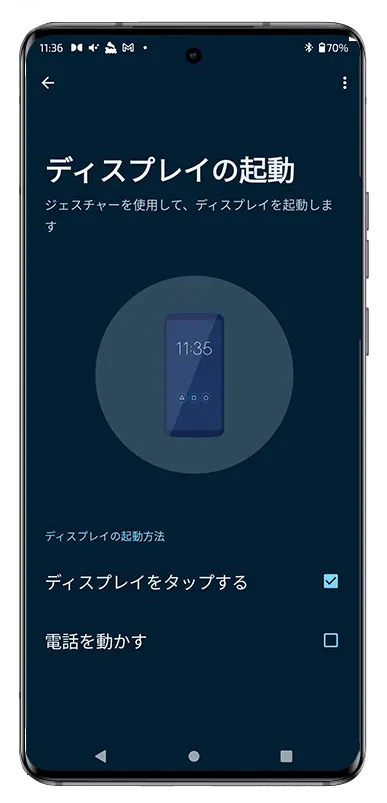 毎回起こるというわけではないのですが、motorola edge 40を胸ポケットに入れておくと、勝手にスリープを解除しようとすることがあって困ります。PIN入力画面になっていたり、緊急通報画面で番号がテキトーに入力された状態になっていたり……。まあ、日本だとSIMを入れていなければ緊急通報はできないから、まだSIMを入れる気がない自分は誤動作が最終局面まで進んでも問題は起こりませんけどね。SIMを入れた状態で怒ったら怖いんじゃないかなぁ~。
毎回起こるというわけではないのですが、motorola edge 40を胸ポケットに入れておくと、勝手にスリープを解除しようとすることがあって困ります。PIN入力画面になっていたり、緊急通報画面で番号がテキトーに入力された状態になっていたり……。まあ、日本だとSIMを入れていなければ緊急通報はできないから、まだSIMを入れる気がない自分は誤動作が最終局面まで進んでも問題は起こりませんけどね。SIMを入れた状態で怒ったら怖いんじゃないかなぁ~。
これまで使ってきたスマートフォンでこのような怖い動作をしたのはこのedge 40が初めてなので戸惑うばかり。関連しそうな部分の設定をいろいろ変えて試してみたものの、改善できませんでした。対処法を知っているかたがいたら教えてほしいです……。そもそも自分の端末のタッチパネルがハズレだったという可能性もあるのかも?
処理が重いゲームは厳しいかも
ゲーム目的じゃないのであまり試していませんが、ちょっとだけ試してみた感想です。なにしろ、motorola edge 40には、ゲームモードがありますから一応軽くチェック。主要目的にゲームが含まれるのならば、ミドルレンジ端末のedge 40を選んだりせず、ハイエンド端末を選ぶとは思いますが……。あくまでも、ゲームモードがあったからチェックしてみた感じ💦
設定 ▶️ アプリ ▶️ アプリをすべて表示 ▶️ ゲーム から 無効にする でゲームモードは停止可能
【追記】 設定 ▶️ 🛡️ セキュリティーとプライバシー ▶️ アップデート ▶️ Google Play システムアップデート からアップデートすることで出荷時状態と比較して一部のゲームでかなり処理速度が改善されましたので実行しておくべき(特に「Train Station 2」は快適になった)
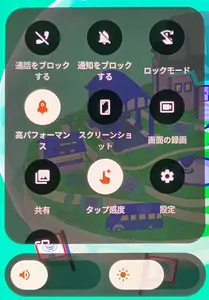 edge 40ではゲームを起動すると、ゲームタイムがオンになった旨が表示されます。そして初期状態では画面左にゲームモードのアイコン が表示され、それをタップすることでゲームモードでの動作設定を指定することができるようになっています。そこで指定できるのは、まさにゲームプレイに役立つものばかり。ハイエンド端末でこういう機能があると最強でしょうね。用意されている機能は以下の通りです。
edge 40ではゲームを起動すると、ゲームタイムがオンになった旨が表示されます。そして初期状態では画面左にゲームモードのアイコン が表示され、それをタップすることでゲームモードでの動作設定を指定することができるようになっています。そこで指定できるのは、まさにゲームプレイに役立つものばかり。ハイエンド端末でこういう機能があると最強でしょうね。用意されている機能は以下の通りです。
- 通話をブロックする(着信を無視)
- 通知をブロックする(通知を非表示)
- ロックモード(画面のジェスチャー操作を禁止)
- 高パフォーマンス
- 高パフォーマンス(フルパワー動作)
- 標準(初期値:バランス型)
- バッテリーセーバー(処理性能を抑えてバッテリー消費軽減)
- スクリーンショット
- 画面の録画
- 共有
- タップ感度(ゲーム向けにタッチ感度を調整)
- 設定
- サイドバーへのアクセス(ゲームモードへ入る動作をスワイプ、アイコンタップ、アイコン非表示から指定)
- ラベルの表示(ゲームモードアイコンのアイコンに説明ラベルを表示するかどうか)
- アプリのショートカット(ゲームアプリを最大6個サイドバーに登録)
- ジェスチャーをブロックする(ゲーム中はジェスチャーを禁止)
- パフォーマンス(ディスプレイのリフレッシュレート指定:システムに従う(初期値)/60Hz/90Hz/120Hz/144Hzから選択)
- 明るさの自動調節を無効にする(ゲーム中は画面の明るさを変えない)
- フリーフォーム
- 音量(ゲーム中は音量を固定する)
- 画面の明るさ(ゲーム中は画面の明るさを固定する)
ゲームの邪魔をされないようにする着信と通知をスルーする設定は、ゲーム動画配信者にとってはありがたい機能かもしれませんね。自分は気が向いた時はともかく、基本的にはスマートフォンのゲーム動画を配信しないので、実際に便利なのかはまだわかりませんけれど💦
高パフォーマンスとタッチ感度の設定は、ゲームアプリによって効果はよりけりといった感じ。違いを感じられないゲームもありました。まあ、こういった機能が用意されているというのは選択肢が増えてよいことだと思うのです。
便利な機能が用意されているわけなので、遊ぶゲームによってはゲームモードの機能はかなり活躍できると思われます。
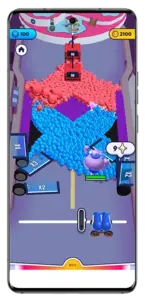 Mob Control
Mob Control
2023年春によく遊んでいた『Mob Control』のほうは、出撃中のMobが多くなるとやっぱり動きが厳しくなります。自分はゲームをだいたいiPhone SE 3かiPad Pro 5(12.9㌅)で遊んでいるので、それらと比較してしまうわけですが、出現Mob数がiPhone SE 3の処理限界の約8割ぐらいから処理速度が遅くなっている感じ。なので、このゲームよりも重いと容易に予想できる3D処理を使いまくるようなゲームは、おそらく映像のQualityを落とさないと厳しそうな気がします。
Train Station 2
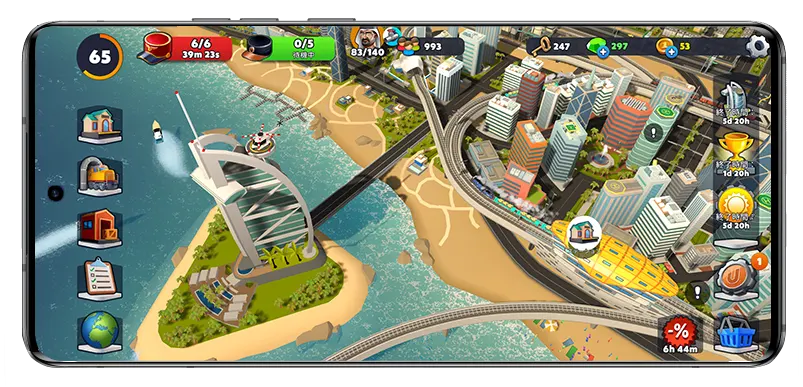 さまざまな列車を走らせて眺めるスタイルのゲームなんですが、実は意外と処理が重いんですよね。
さまざまな列車を走らせて眺めるスタイルのゲームなんですが、実は意外と処理が重いんですよね。タップしてからの反応速度は稀に若干厳しくなり、画質調節ができないんだけど3Dで列車を動かしているから表示も処理落ちするシーンもあって少々ストレスが溜まることがあるという感じ。iPhone SE 3とiPad Pro 5(12.9㌅)ではそのような不満を感じたことがないため、やはりゲームには向かない端末なのかなという印象です。
Google Play システムアップデートをしてからは、処理速度の改善が行なわれたのか普通に遊べるようになりました。
まあ、『Train Station 2』自体は処理が重くなろうがゲームのプレイ結果にはまったく支障はありませんし、ゲームも放置系などのジャンルを選べば快適に遊べるんじゃないかと思います。
スライム伝説
設定を何もいじることなく非常に快適に遊ぶことができています。まったくストレスを感じることがありません。とはいえ、このゲームは完全に放置しておいて、思い出したときにゲームを起動してどうなったかを確認するようなタイプなので💦
自分的にはこのゲームはアンインストールできなさそうなので、かなり長いつき合いとなる予感。ロック画面の胸ポケット問題を、このゲームの放置中画面で対処できているので。いや、ゲームを動かしっぱなしだからバッテリー消費的にはナシナシなんだけど、トラブったときだけ利用する感じならばありかもと思っている段階なんですよね。
スクリーンショット
motorola edge 40は、当然ながらAndroid標準の「電源ボタン+音量▼」でのスクリーンショットに対応しています。電源ボタンと音量▼ボタンが近接しているため親指で両ボタンの間を押すと簡単にスクリーンショットを撮れるのはかなり便利。ジェスチャー設定で画面を3本指でタップするとスクリーンショットを撮れますし、タスク一覧を表示させてのスクリーンショットのアイコンタップでも大丈夫だから、スクリーンショットをよく使う人にはかなり便利だといえるんじゃないでしょうか。
ただ、スクリーンショットを撮るときには必ずシャッター音がします。この誰得なデメリットだけで人によってはすべてのメリットを台無しにして最悪と判断してもおかしくない部分なので、スクリーンショットで音が出るのは絶対に受け付けられないって人は回避推奨の機種となります。アップデートで改善されないかな?
Bluetooth オーディオ
motorola edge 40にはイヤホンジャックがないため、イヤホンやヘッドセットはBluetooth接続のワイヤレスタイプの製品と組み合わせて使う人がほとんどだと思います。だって、USB-Cにイヤホンジャックを使えるようにする製品を使う人よりは多いはず。
対応しているBluetooth オーディオ コーデック
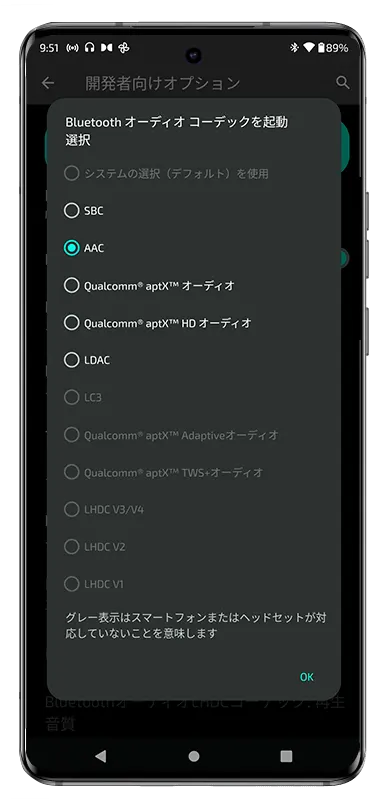 音質や遅延を気にする人は必ず確認しておきたいと思っているのは対応コーデックでしょう。Bluetoothの対応コーデックは、開発者向けオプションから確認することができます。接続した機器が対応していないオーディオコーデックはグレー表示になるので、接続した機器の対応状況の確認がしやすいかな。motorola edge 40が対応しているのは、以下の11種類のようです。
音質や遅延を気にする人は必ず確認しておきたいと思っているのは対応コーデックでしょう。Bluetoothの対応コーデックは、開発者向けオプションから確認することができます。接続した機器が対応していないオーディオコーデックはグレー表示になるので、接続した機器の対応状況の確認がしやすいかな。motorola edge 40が対応しているのは、以下の11種類のようです。
- SBC(Bluetooth標準)
- AAC
- Qualcomm® aptX™ オーディオ
- Qualcomm® aptX™ HD オーディオ
- LDAC
- LC3
- Qualcomm® aptX™ Adaptive オーディオ
- Qualcomm® aptX™ TWS+ オーディオ
- LHDC V3/V4
- LHDC V2
- LHDC V1
Bluetoothヘッドセットを使ってみた感想
自分の手持ちのBluetoothヘッドセットは、シティーハンター刻印のSony WH-XB900Nなので、巾着田へ写真撮影をしに行った時にそれを接続して使用してみました。最新のヘッドセットではないため、掲載しておいたコーデックの5番目、LDACまでの対応です。
| SBC | Bluetooth標準コーデックなので問題なし(仕様自体が酷いのはともかく💦) |
| AAC | iOS/iPadOSから使用するコーデックですが問題ないので今後はこれを使う予定 |
| Qualcomm® aptX™ オーディオ | 特に問題なし |
| Qualcomm® aptX™ HD オーディオ | 音飛びが稀に発生 |
| LDAC | 音飛びしまくりで実用に耐えられない |
うーむ、音飛びですか……。ちょっと予想もしていなかった結果となって驚かされました💦
ちなみに、Google Pixel 4 XLを使用していたときには、常用していたLDACで音飛びしたことはありません。そのため、motorola edge 40はBluetoothオーディオもしくはBluetoothの安定性に関しては弱いのかもしれないという印象です。まあ、騒音の多い屋外で音質にこだわっても仕方がないので、自分的には普通にAACでいいやという感じではあります。
※あくまでもこれは自分が使用している行動範囲におけるものです。無線通信はさまざまな影響を受けるため、検証時に悪条件が重なった可能性もあるわけで、条件がよければ問題がないということも十分に考えられます。場所が変われば無線状況はだいぶ異なるでしょうし。小手指駅近辺は非常に混んでることがある💦
ワイヤレス充電
最大15WでのQiワイヤレス充電ができる製品仕様ですが、手持ちの15W対応充電器で7.5Wぐらいまででしか充電できていません。給電ロスがあるから15Wは出ないのはわかっていますが、10W以上での充電は期待したいところなのですけどねぇ。10W以上で充電ができているワイヤレス充電器があるならば知りたいところです💦
ワイヤレス充電に過度な期待はしてはいけない。
edge 40に限った話ではないのですが、カメラユニットが出っ張っていて邪魔で、充電スタンドの給電コイル部分にうまく合わせられないってことがあります。充電器側が充電対象の機器にへコイルを動的に移動させてくれるタイプのだと気にせずにおいても充電できるから、そういう充電台を使うのがラウでよいかと思います。うん、位置を気にせず置けばいいって言うのは本当に楽ですよ。
ワイヤレス充電は、QiのEPP対応充電器を使えば15Wで充電可能でした。ワイヤレス充電器を購入する際には、EPP対応かをチェックしてください。
初期評価
正直言ってしまうと、Google Pixel 4 XLで叩きのめされて以来、AndroidとiOSを交互に購入していくスタイルをやめていたのですが、まだ試したことがなかったmotorolaで今後Android端末から完全離脱するかどうか決めようと最後のチャンスを窺ってみる感じでのAndroid端末としてのedge 40の購入でした。自分が今後運用していくスマートフォン選定に重大な影響を与えること間違いなしの非常に重要な分岐点で買っていたわけです。個人的には使いたいアプリさえ動けばよいので、OSやメーカーには拘りが微塵もない💦
最近使ったスマートフォンでは最高クラスの満足度でした(笑)。
Android端末も今後の選択肢に入れてもいいかと思ったものの、たぶん次に買うとしたらまたmotorolaの端末になりそうかな。ほかをまだ信用できていないし、edge 40が自分にかなり向いている端末だったからあえて次で冒険する必要もありませんからね。博打はせずに堅実に行くのです。
edge 40はOSのセキュリティーアップデート予定が5年近くあるようだから、まだ5年後のビジョンはまったく見えていないので確定事項とはなり得ませんが、問題なく使い続けられればまだ次の選択肢としてAndroid端末もありかなと。なお、2023年7月21日発売のこのedge 40ですが、最初のセキュリティアップデートは8月21日に来ました。毎月セキュリティーアップデートをしてくれることに期待です。8月21日のアップデートでは、セキュリティー修正以外にFeliCaの不具合が修正されています。
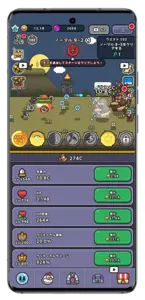

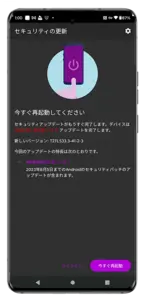
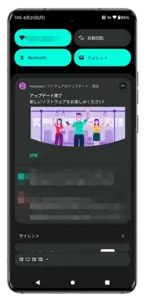
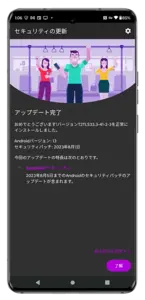

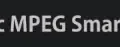
コメント